Việc chia sẻ mật khẩu Wi-Fi đôi khi có thể gây phiền toái, đặc biệt nếu bạn không thể nhớ một chuỗi ký tự dài và phức tạp. May mắn thay, có nhiều cách dễ dàng, nhanh chóng và an toàn hơn để chia sẻ mật khẩu Wi-Fi mà không cần phải nhớ hay tiết lộ trực tiếp mật khẩu của mình. Bài viết này sẽ hướng dẫn bạn 4 phương pháp hiệu quả nhất.
4 Cách Chia Sẻ Mật Khẩu Wi-Fi Nhanh Chóng và An Toàn Bạn Nên Biết
1. Chia Sẻ Wi-Fi Bằng Mã QR – Đơn Giản và Đa Nền Tảng
Mã QR là một trong những cách đơn giản nhất để chia sẻ mật khẩu Wi-Fi. Phương pháp này hoạt động hiệu quả trên cả thiết bị Android và iOS, cho phép bạn chia sẻ mật khẩu Wi-Fi giữa các hệ điều hành khác nhau mà không làm lộ thông tin mật khẩu. Hầu hết các điện thoại chạy Android 10 trở lên đều đã hỗ trợ tính năng này.
Để hiển thị mã QR dùng để kết nối vào mạng Wi-Fi, bạn cần phải đang kết nối với mạng Wi-Fi mà bạn muốn chia sẻ. Sau đó, hãy thực hiện theo các bước sau:
-
Mở Cài đặt và chạm vào Mạng và internet.
-
Chạm vào Internet.
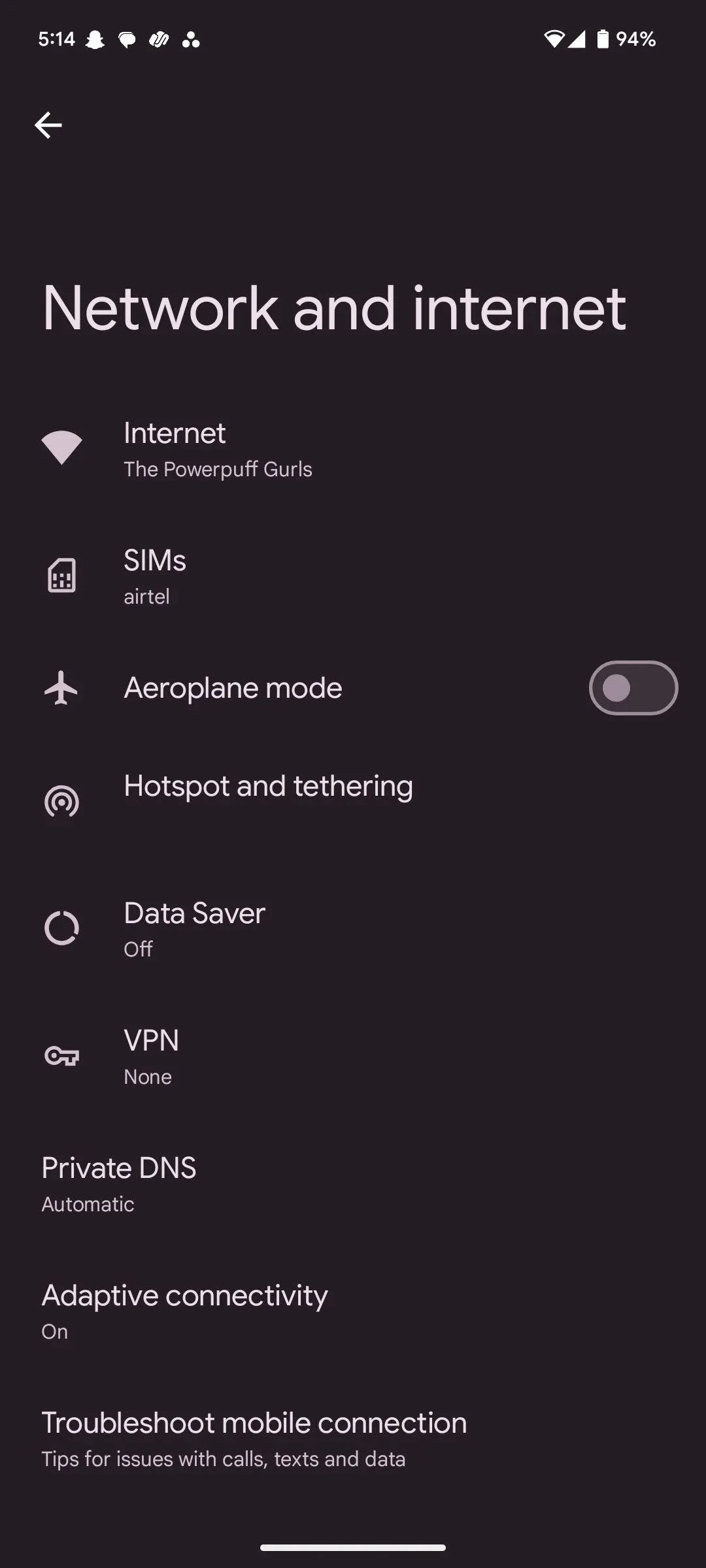 Cài đặt Android hiển thị tùy chọn "Internet" để chia sẻ Wi-Fi.
Cài đặt Android hiển thị tùy chọn "Internet" để chia sẻ Wi-Fi. -
Chạm vào biểu tượng bánh răng bên cạnh tên mạng Wi-Fi bạn đang kết nối.
-
Chạm vào Chia sẻ. Bạn có thể cần xác thực sinh trắc học để xem mã.
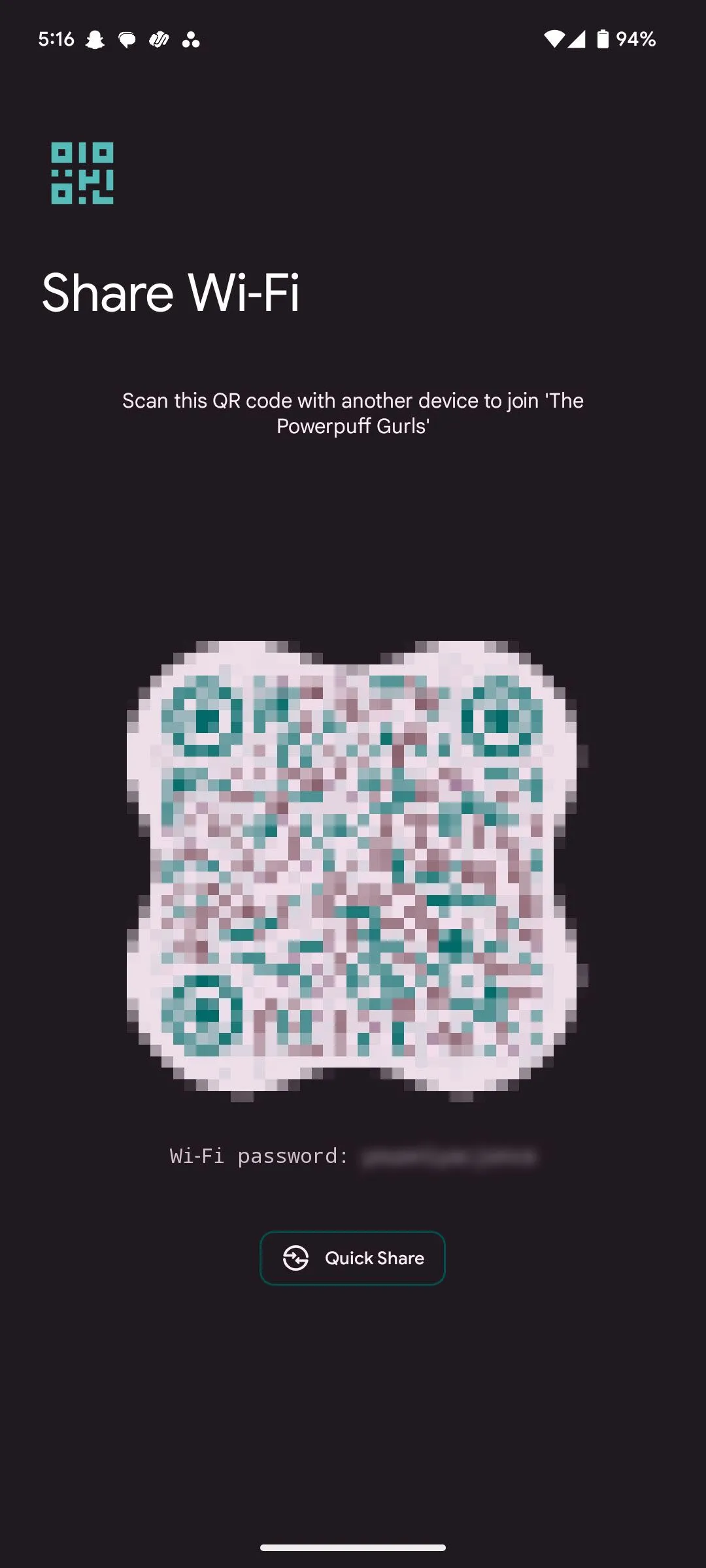 Màn hình hiển thị mã QR Wi-Fi trên Android kèm tùy chọn chia sẻ.
Màn hình hiển thị mã QR Wi-Fi trên Android kèm tùy chọn chia sẻ.
Khi đã có mã QR, bạn có thể sử dụng các thiết bị khác để quét và kết nối vào mạng. Nếu mã QR không hoạt động, điện thoại của bạn cũng sẽ hiển thị mật khẩu Wi-Fi để bạn có thể kết nối thủ công.
2. Sử Dụng Thẻ NFC – Giải Pháp Tiện Lợi Cho Tương Lai
Thẻ NFC là một cách rất tiện lợi không chỉ để chia sẻ mật khẩu mà còn các thông tin liên hệ khác. Nếu được lập trình đúng cách, bạn có thể sử dụng chúng để kích hoạt đủ loại lệnh và hành động khác nhau.
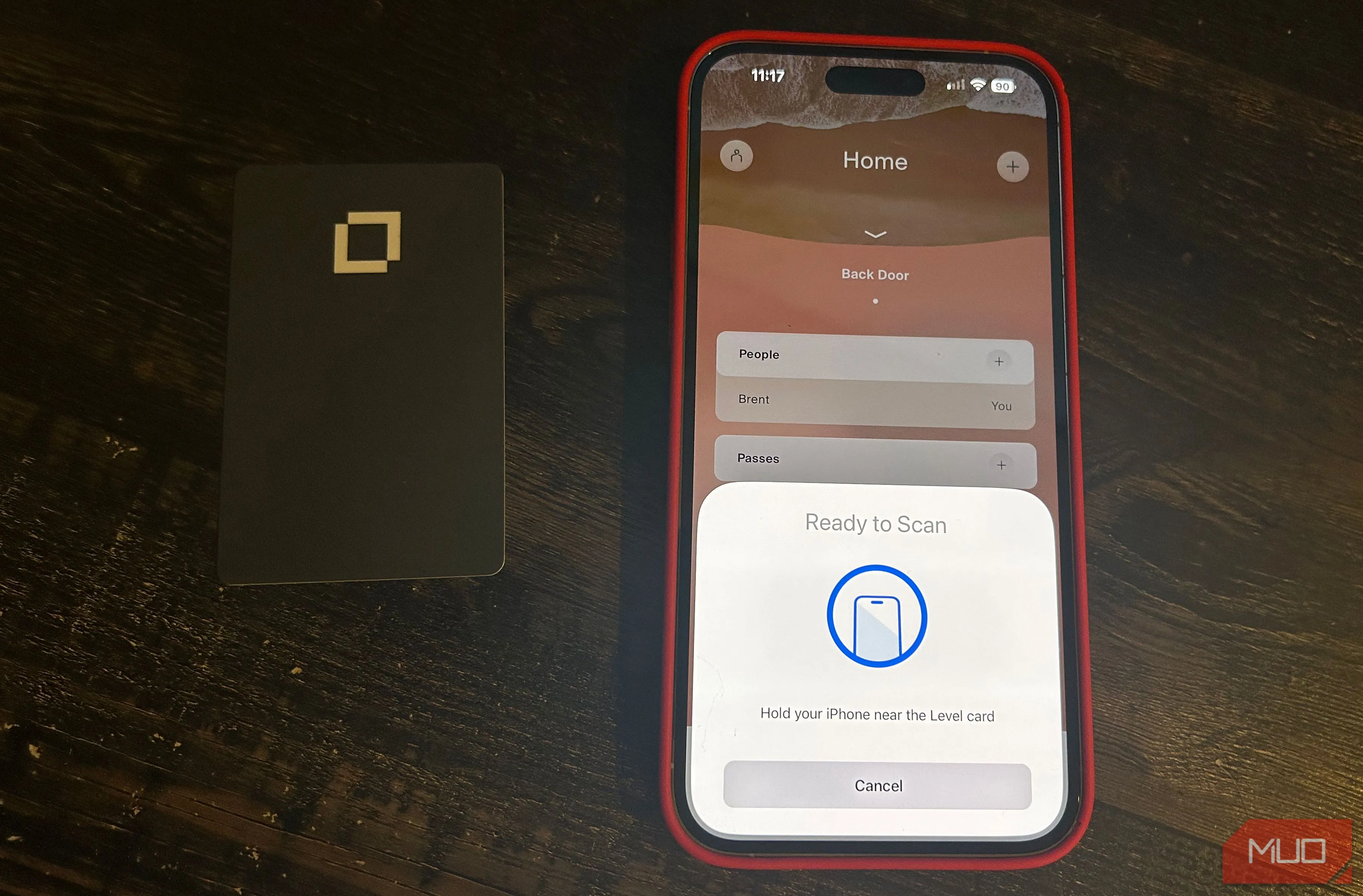 Thẻ NFC dùng để chia sẻ thông tin, bao gồm mật khẩu Wi-Fi.
Thẻ NFC dùng để chia sẻ thông tin, bao gồm mật khẩu Wi-Fi.
Những thẻ này khá rẻ, với một gói 50 thẻ NFC có giá chỉ từ 9,99 USD trên Amazon. Bạn sẽ cần sử dụng một ứng dụng lập trình thẻ NFC trên điện thoại như NFC TagWriter của NXP cho thiết bị Android hoặc NFC Tools cho iOS, sau đó thêm tên Wi-Fi, mật khẩu và loại mã hóa của bạn. Sau khi thiết lập hoàn tất, bạn chỉ cần dán chúng lên bộ định tuyến (router) hoặc những nơi dễ tiếp cận khác và bất kỳ ai cũng có thể kết nối Wi-Fi chỉ bằng cách chạm điện thoại vào thẻ.
Tuy nhiên, có thể có vấn đề tương thích khi sử dụng thẻ NFC. Điện thoại của bạn phải hỗ trợ khả năng đọc và ghi NFC, ít nhất là trên thiết bị dùng để thiết lập thẻ. Những thẻ NFC dùng để chia sẻ mật khẩu Wi-Fi này sẽ không hoạt động với iOS và các thiết bị khác như PC chạy Windows, máy Mac, máy chơi game cầm tay, v.v.
3. Chia Sẻ Nhanh Qua Quick Share (Android) và Tính Năng Chia Sẻ Wi-Fi của iOS
Một cách nhanh chóng khác để chia sẻ mật khẩu Wi-Fi là thông qua Quick Share – công cụ chia sẻ không dây ngang hàng tích hợp sẵn của Android. Tuy nhiên, tùy thuộc vào phiên bản và giao diện Android của bạn, tùy chọn này có thể nằm sâu trong nhiều lớp cài đặt.
Trên Pixel 7a chạy Android 15, tính năng này nằm trên cùng màn hình với mã QR Wi-Fi:
-
Mở Cài đặt và chạm vào Mạng và internet.
-
Chạm vào Internet.
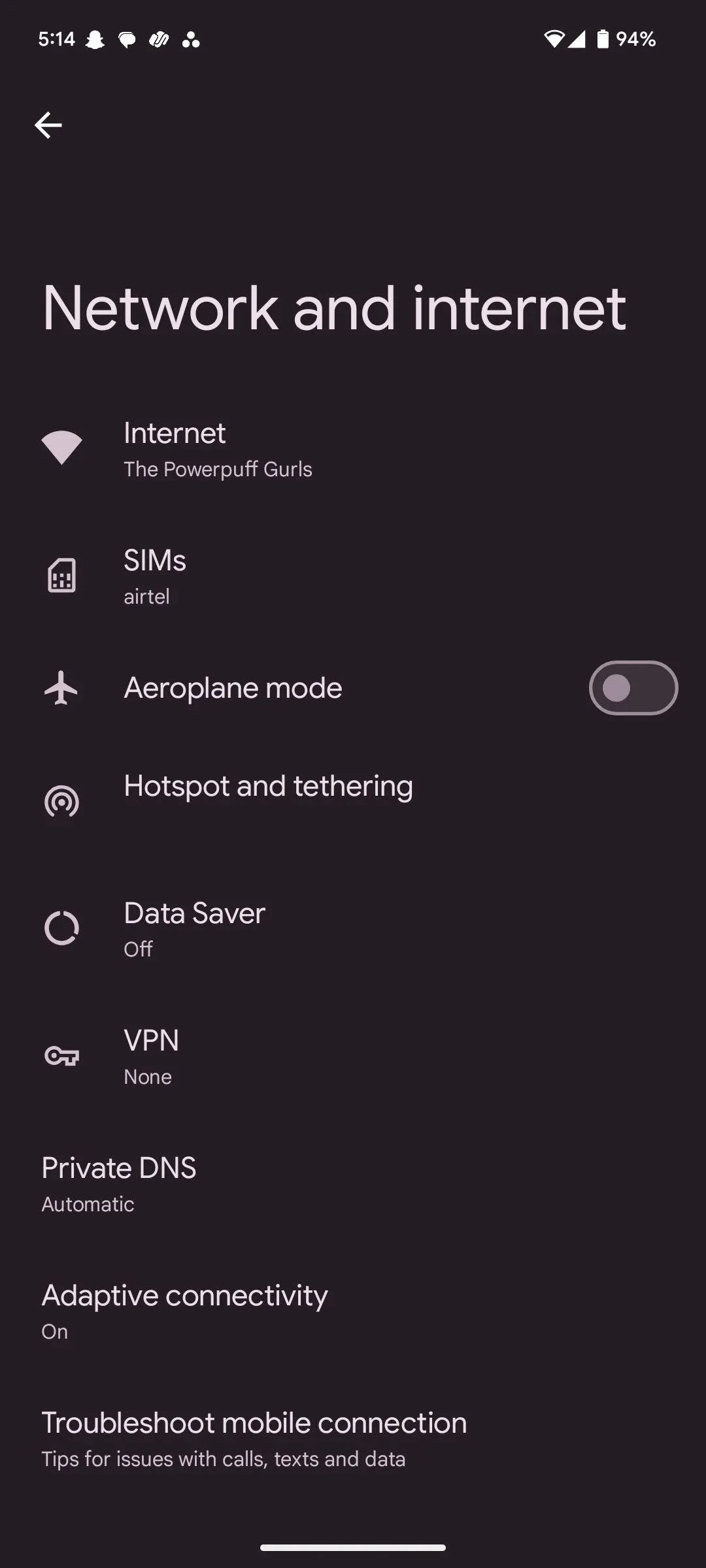 Cài đặt Android hiển thị tùy chọn "Internet" để chia sẻ Wi-Fi.
Cài đặt Android hiển thị tùy chọn "Internet" để chia sẻ Wi-Fi. -
Chạm vào biểu tượng bánh răng bên cạnh tên mạng Wi-Fi bạn đang kết nối.
-
Chạm vào Chia sẻ. Bạn có thể cần xác thực sinh trắc học.
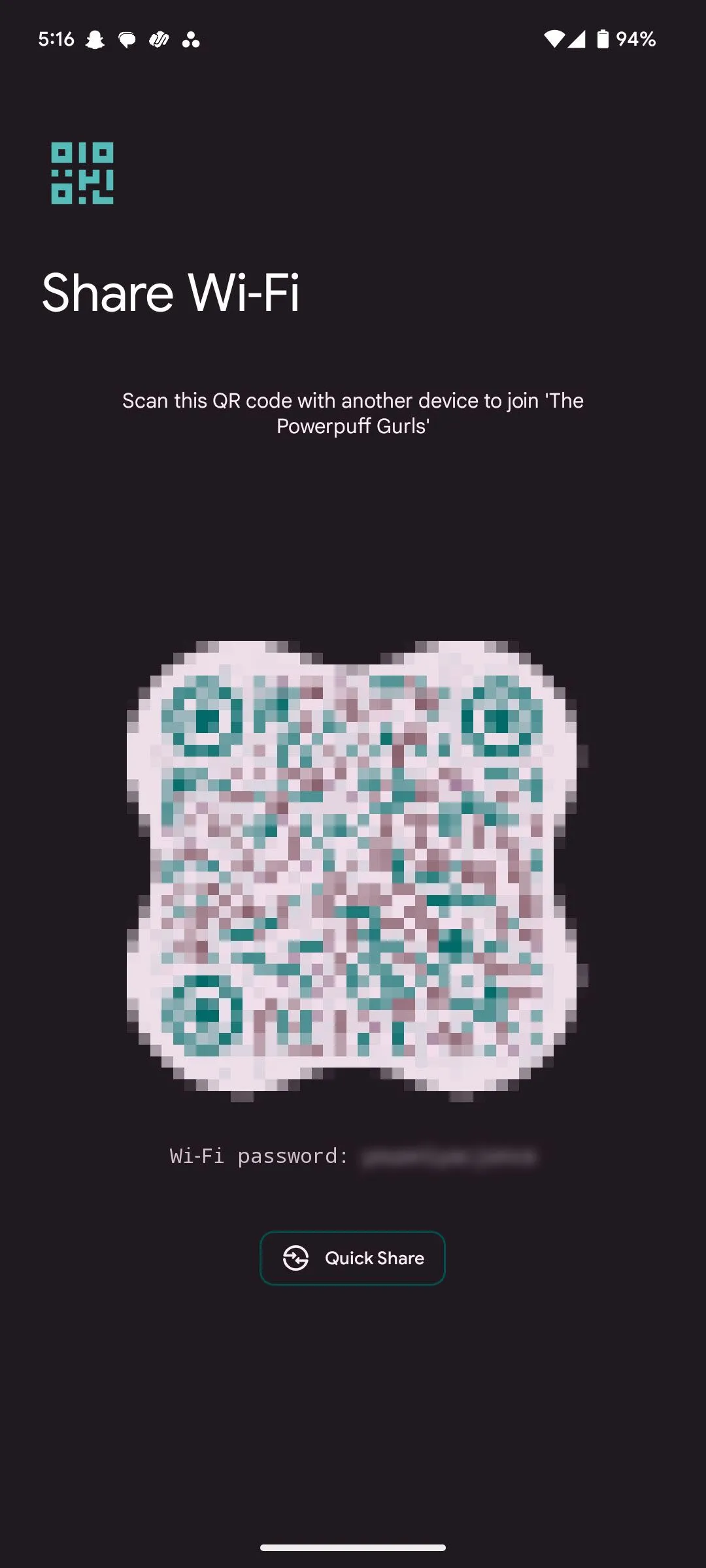 Màn hình hiển thị mã QR Wi-Fi trên Android kèm tùy chọn chia sẻ.
Màn hình hiển thị mã QR Wi-Fi trên Android kèm tùy chọn chia sẻ.
Hãy nhớ rằng, không giống như mã QR, phương pháp này sẽ không hoạt động giữa các thiết bị Android và iOS. Bạn cũng sẽ không thể sử dụng nó để cho phép máy tính hoặc các thiết bị khác tham gia mạng của mình.
iOS có phiên bản chia sẻ Wi-Fi riêng, hiển thị một lời nhắc hỏi liệu có nên cho phép người khác tham gia mạng trên màn hình chính hay không. Tuy nhiên, điều này yêu cầu bạn và người bạn muốn chia sẻ mật khẩu phải lưu danh bạ của nhau, bao gồm cả địa chỉ email Apple ID. Bạn cũng cần bật Bluetooth và đảm bảo điểm phát sóng cá nhân (Personal Hotspot) của bạn đã tắt.
Việc triển khai của iOS liền mạch hơn nhưng yêu cầu lưu danh bạ và thiết lập ban đầu, điều mà bạn có thể không có với tất cả mọi người. Tính năng Quick Share của Android sẽ cho phép bạn chia sẻ mật khẩu với nhiều người hơn, nhưng có thể hơi khó tìm.
4. Tạo Mạng Wi-Fi Khách (Guest Network) – Tăng Cường Bảo Mật
Việc này có thể tốn một chút thời gian thiết lập, nhưng tạo một mạng khách có thể củng cố bảo mật mạng Wi-Fi gia đình bạn. Bằng cách giữ các thiết bị của khách trên một mạng riêng biệt, bạn không chỉ tránh phải cung cấp mật khẩu cho mạng chính mà còn tạo ra một rào cản giữa các thiết bị tin cậy trong nhà bạn và bất kỳ thiết bị tạm thời nào đang sử dụng Wi-Fi của bạn.
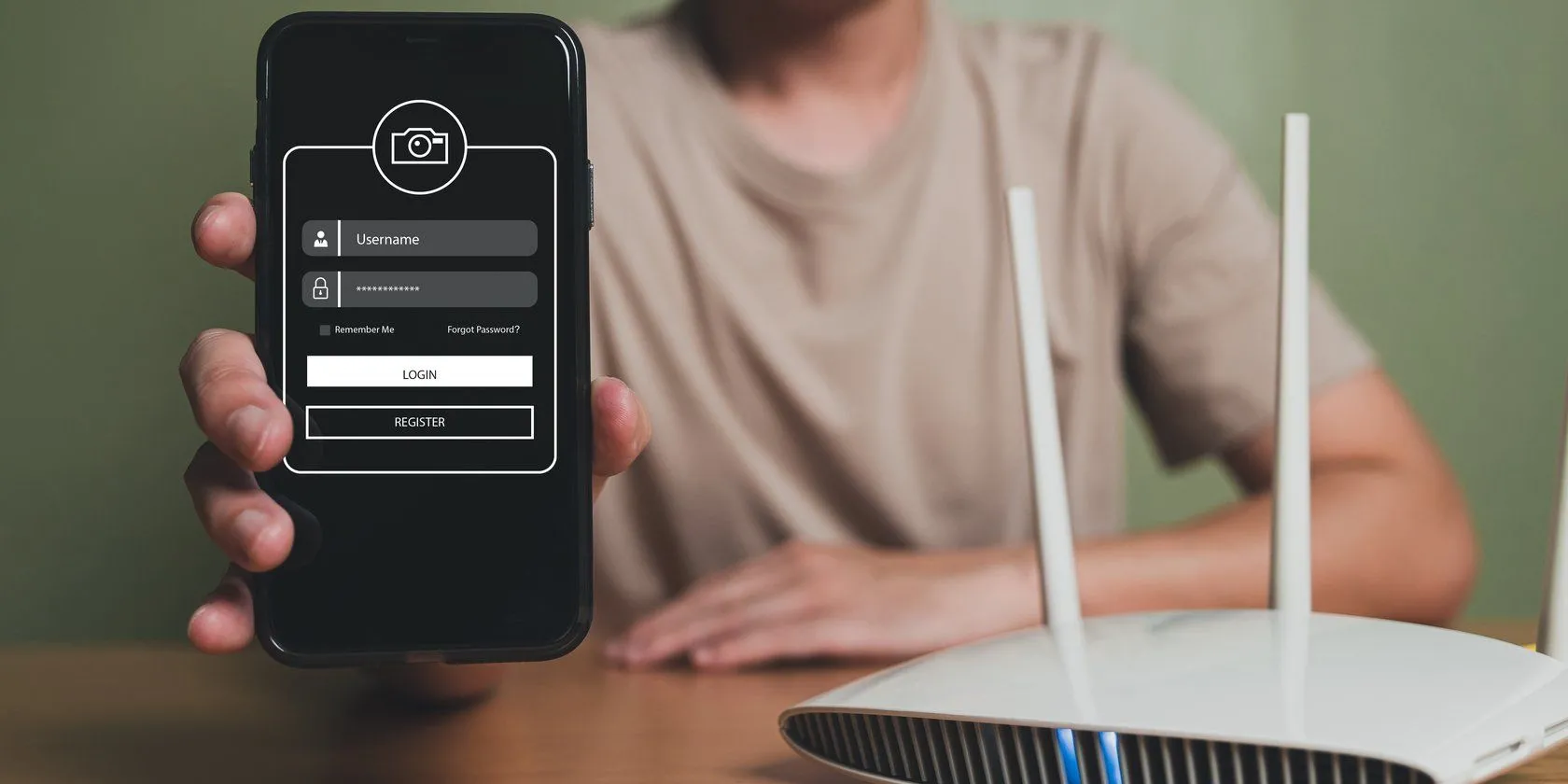 Thiết lập mạng Wi-Fi khách trên router để tăng cường bảo mật.
Thiết lập mạng Wi-Fi khách trên router để tăng cường bảo mật.
Thiết lập nhiều SSID không khó, và hầu hết các bộ định tuyến Wi-Fi đều hỗ trợ nhiều SSID. Tuy nhiên, các bước cần thiết để thiết lập có thể khác nhau tùy theo từng bộ định tuyến. Bạn cũng có thể sử dụng băng tần 5GHz hoặc 6GHz nhanh hơn cho riêng mình trong khi cấp cho khách quyền truy cập vào băng tần 2.4GHz chậm hơn nhưng ổn định hơn. Bằng cách đó, bạn có thể đảm bảo không có thiết bị khách nào làm ảnh hưởng đến tốc độ Wi-Fi mà bạn có được trên các thiết bị trong nhà.
Đối với mạng gia đình, tốt nhất là sử dụng mật khẩu đơn giản, dễ nhớ mà bạn có thể nói cho khách biết bằng lời nói hoặc sử dụng bất kỳ phương pháp nào ở trên.
Ngoài ra còn có WPS – một cách dễ dàng để kết nối các thiết bị mới với bộ định tuyến của bạn bằng cách nhấn một nút. Tuy nhiên, việc bật WPS trên bộ định tuyến sẽ khiến bạn dễ bị tấn công mạng, vì vậy chúng tôi không khuyến nghị sử dụng nó. Tôi đã vô hiệu hóa WPS trên bộ định tuyến của mình và bạn cũng nên làm như vậy, nếu nó không bị vô hiệu hóa theo mặc định.
Việc chia sẻ mật khẩu Wi-Fi không nên là một rắc rối, nhưng mật khẩu mạnh thường khó nhớ. Tùy thuộc vào nhu cầu của bạn, các giải pháp thay thế trên cho phép bạn dễ dàng chia sẻ mật khẩu mà không làm lộ mật khẩu thực tế và vẫn giữ an toàn cho mạng của bạn. Hãy thử áp dụng các phương pháp này để việc chia sẻ Wi-Fi trở nên tiện lợi và bảo mật hơn!


